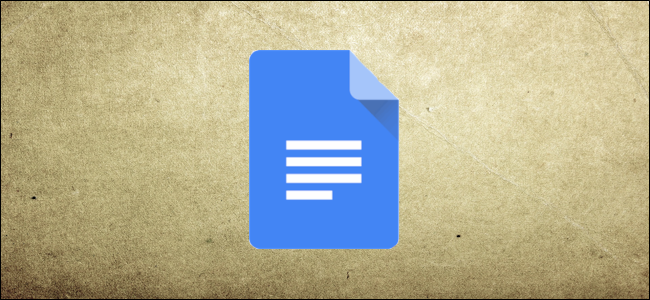
如果你在谷歌文档中输入一行或段落,然后意识到单词的大小写需要不同,你就不需要重新打字了。相反,使用这些有用的工具可以轻松地格式化任何文本。
使用Google Docs功能更改文本大小写
要更改Docs文档中的文本,请启动浏览器,打开Google Docs文档,然后选择要更改的文本。
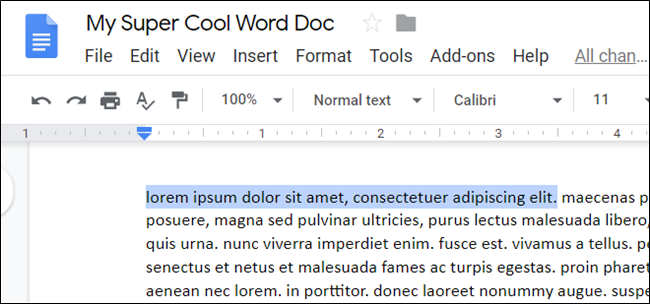
从工具栏菜单中,单击格式>文本>大写,然后从提供的列表中选择所需的大写类型。以下是您可以选择的大写类型:
小写-使选定文本中的每个字母都小写。 大写-使选定文本中的每个字母都大写。 标题大小写-使每个单词的第一个字母大写。
在本例中,我们希望所有内容都使用大写字母。从提供的列表中单击“大写”。
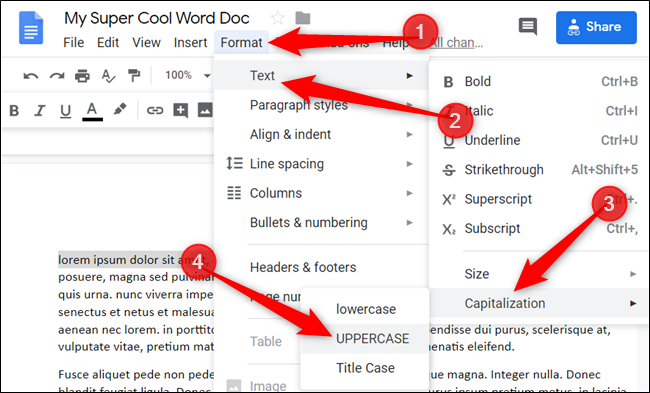
所选文本现在将全部更改为大写字母。
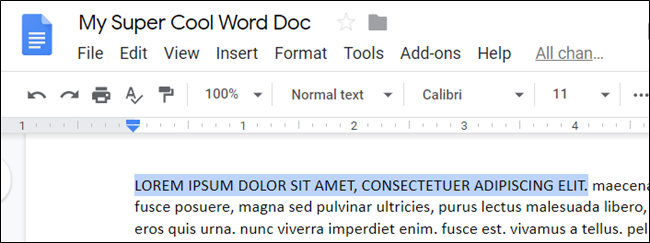
使用Google Docs插件更改文本大小写
虽然谷歌内置的大写功能非常出色,但如果你想将文本转换成小写、大写或标题大写,它确实缺乏其他文字处理程序中可用的一些其他选项。要获得更多的案例选项,你必须安装谷歌电子文档插件。
相关:最佳Google Docs插件
要获取附加组件,请在Google Docs中打开一个新的或现有的文件,单击“附加组件”,然后选择“获取附加组件”。
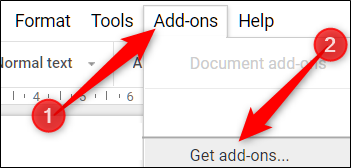
接下来,单击放大镜图标,在搜索框中键入“change case”,然后按Enter键。
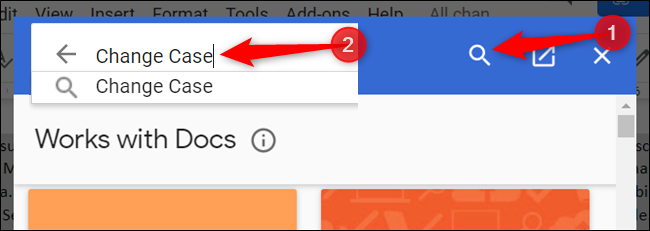
单击G Suite Marketplace中的“Change Case”附加组件。
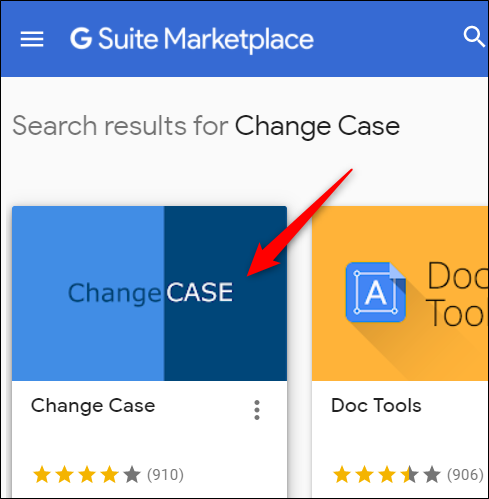
选择“安装”将该插件添加到Google Docs。
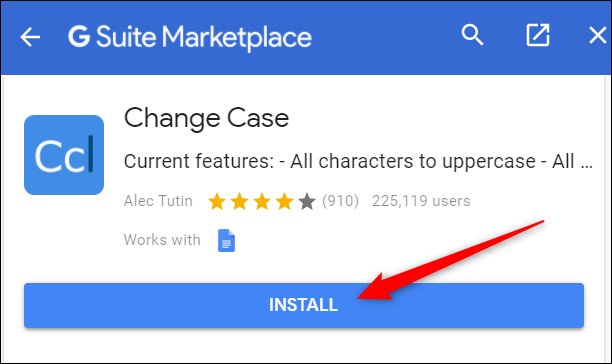
单击“继续”继续将该附加组件安装到Google Docs中。
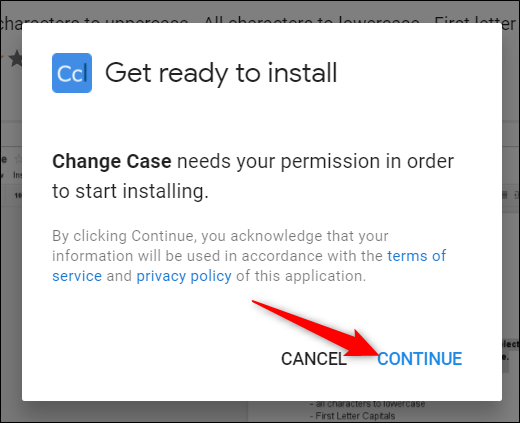
安装该加载项时,您需要授予它特定的权限。这些都是附加组件正常运行的基础。在安装任何加载项之前,请确保您完全了解权限并信任开发人员。
单击“允许”继续。
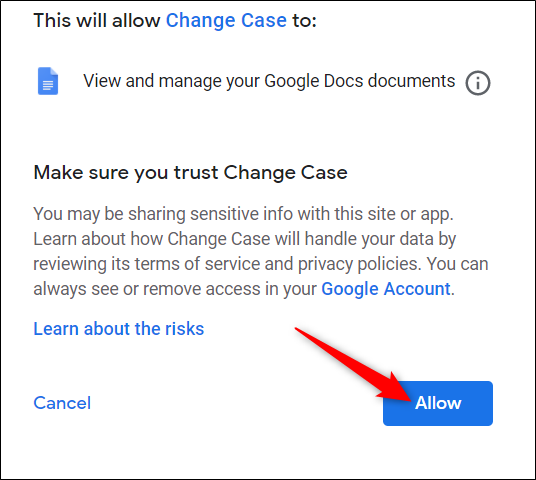
安装完成后,单击Add-ONS>Change Case查看所有可用选项的列表。
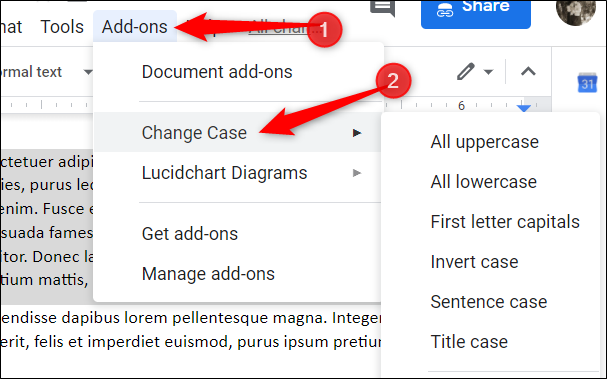
除了已经介绍的三种大写类型-小写、大写和标题大小写-更改大小写还提供了另外三种类型:
反转大小写-使字母成为所选每个字母的反转大小写。如果单词中的字母是大写的,现在它将是小写的,反之亦然。 句子大小写-使每个句子的第一个单词以大写字母开头。 第一个字母大写-使每个单词的第一个字母大写。 标题大小写*-使每个单词的第一个字母大写,连词、冠词和介词除外。这对于标题和标题很有用。
*虽然Google Docs已经有了同名的大写类型,但Change Case使用了不同的算法,只将主要单词大写。这不包括连词、大多数介词和冠词的大写,句子开头除外。
单击要应用于所选文本的大小写类型以更改大小写。
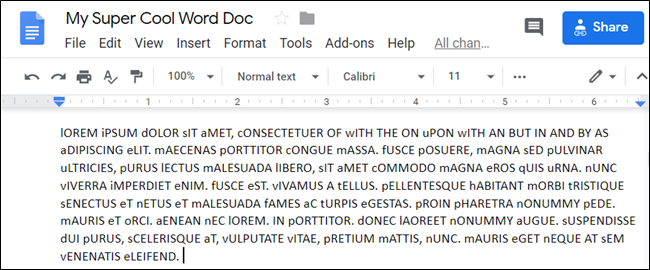
非那样做不行。您可以通过选择文本并使用内置的Google功能或Change Case附加组件在大小写之间切换。